Pada artikel ini kita akan belajar Cara Mengaktifkan Saluran Conda-forge Untuk Manajer Paket Conda. Manajer Paket Conda menginstal paket dari saluran Default. semua paket di saluran default diuji dan dikelola oleh tim Conda dari Anaconda, Inc.
Selain saluran default resmi, ada beberapa saluran pihak ketiga yang tersedia untuk hosting dan pengelolaan paket. Salah satu salurannya adalah Conda-Forge. Conda-forge adalah saluran berbasis komunitas yang menyediakan paket conda terbaru untuk berbagai perangkat lunak.
Saluran default mungkin tidak selalu memiliki semua paket. Mungkin ada beberapa paket yang hilang atau ketinggalan zaman. Komunitas Conda-Forge menangani masalah ini dengan memelihara paket terbaru dengan bantuan kontributor. Proyek Conda-forge secara finansial didukung oleh NumFOCUS, sebuah organisasi nirlaba yang didedikasikan untuk mendukung komunitas komputasi ilmiah sumber terbuka.
Pertama, Kami akan Menginstal Anaconda di mana kami akan mengaktifkan Saluran Conda-Forge.
Instal Anaconda Di Linux:
Distribusi Anaconda Python hadir sebagai edisi gratis dan berbayar. Edisi Individu gratis untuk penggunaan pribadi dan tujuan pembelajaran. Kami akan menggunakan edisi Anaconda Individual.
Instal prasyarat untuk Anaconda menggunakan perintah berikut:
apt install libgl1-mesa-glx libegl1-mesa libxrandr2 libxrandr2 libxss1 libxcursor1 libxcomposite1 libasound2 libxi6 libxtst6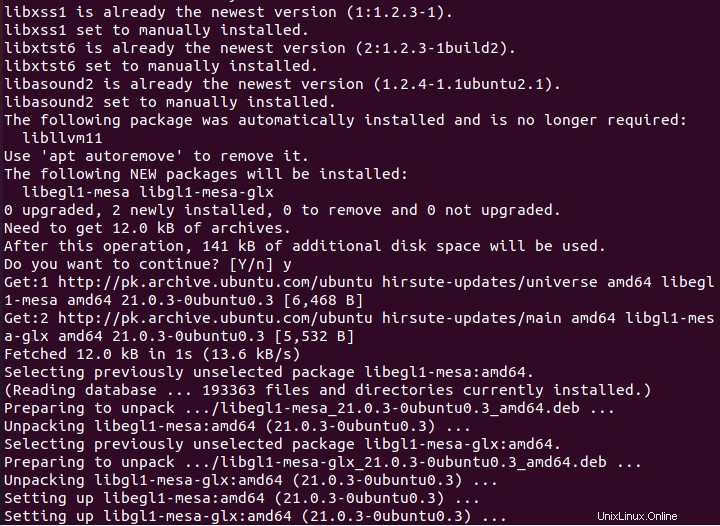
Setelah menginstal prasyarat, unduh penginstal Anaconda terbaru untuk Linux dari Halaman Unduhan Resmi Anaconda.
Gunakan perintah berikut untuk melakukannya.
wget https://repo.anaconda.com/archive/Anaconda3-2021.05-Linux-x86_64.sh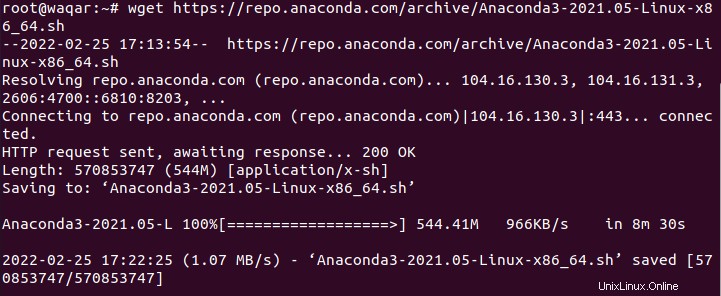
Sekarang, mulai instalasi Anaconda menggunakan perintah:
bash Anaconda3-2021.05-Linux-x86_64.sh 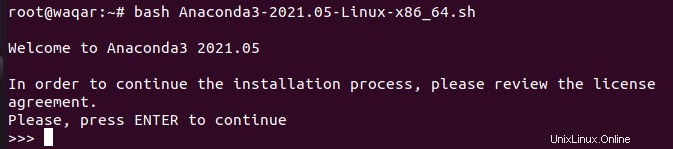
Tekan ENTER untuk melanjutkan instalasi:
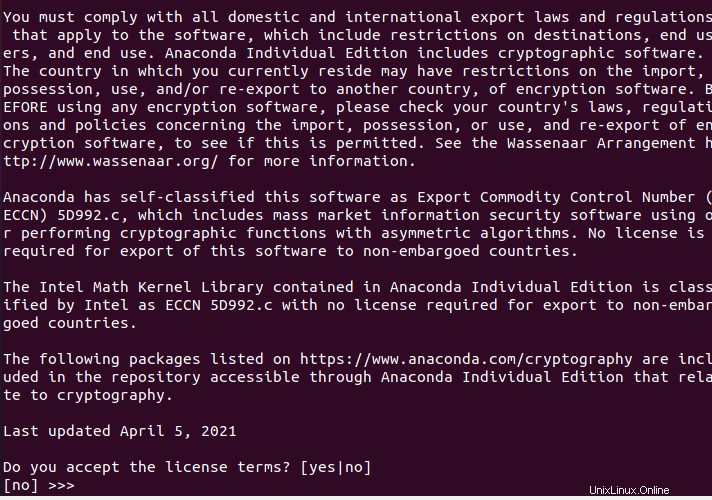
Ketik "ya" untuk menerima persyaratan lisensi dan kemudian tekan "ENTER"
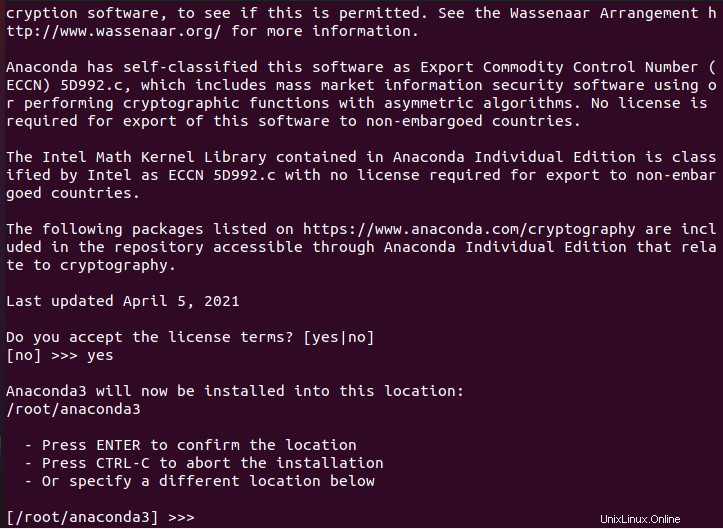
Tekan Enter untuk lokasi Default di mana Anaconda akan dipasang atau tentukan lokasi yang Anda inginkan dan tekan ENTER.
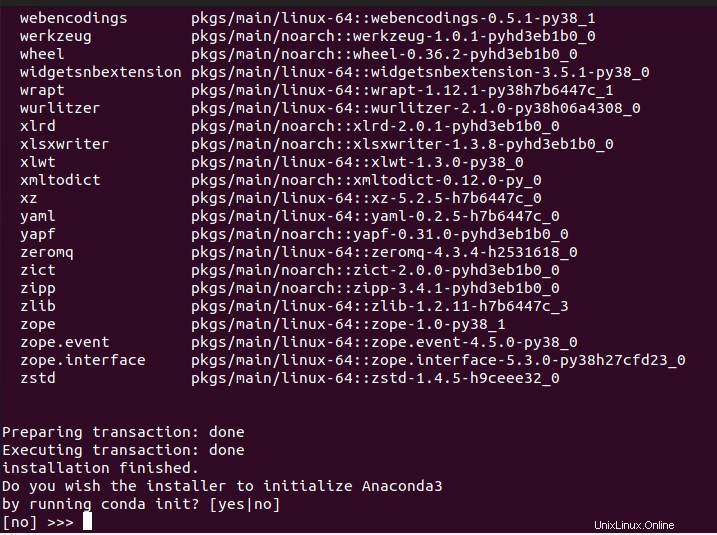
Selanjutnya Anda akan ditanya apakah Anda ingin menginisialisasi Anaconda. Disarankan untuk menginisialisasinya, jadi ketik saja ya dan tekan ENTER.
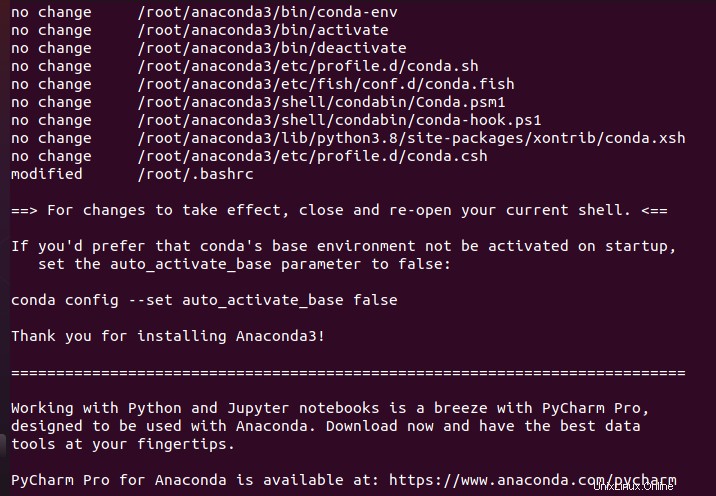
Agar instalasi diterapkan, tutup dan buka terminal Anda dan jalankan perintah berikut:
source ~/.bashrc
Instal paket dari saluran conda-forge:
Dimungkinkan untuk menginstal paket dari saluran tertentu tanpa menambahkannya di sistem kami. Disarankan untuk selalu menginstal paket dari saluran conda-forge alih-alih saluran dasar.
Kami akan membuat lingkungan baru bernama testapp dan instal panda beserta paket pendukungnya di lingkungan testapp menggunakan perintah berikut:
conda create --channel conda-forge --name testapp pandas
or
conda create -c conda-forge -n testapp pandas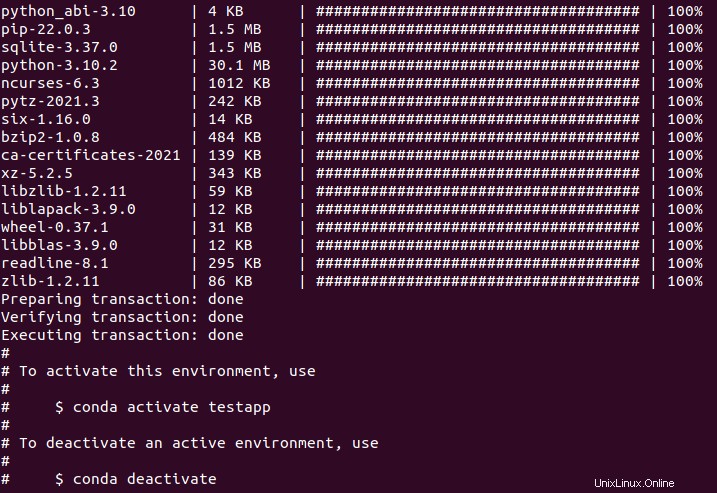
Aktifkan lingkungan “testapp” yang baru dibuat menggunakan perintah berikut:
conda activate testapp
Periksa saluran semua paket yang diinstal di Lingkungan Conda menggunakan perintah berikut:
conda list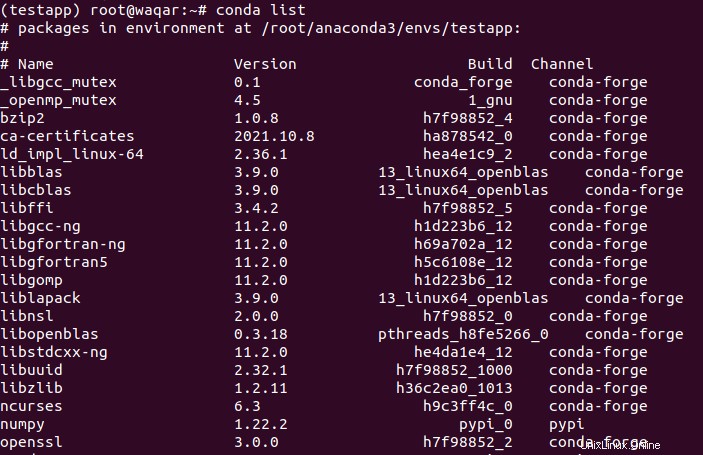
Seperti yang Anda lihat pada gambar di atas saluran yang digunakan adalah Conda-Forge.
Jika Anda tidak ingin membuat lingkungan baru tetapi menginstal paket di lingkungan aktif yang ada, jalankan perintah berikut:
conda install --channel conda-forge pandas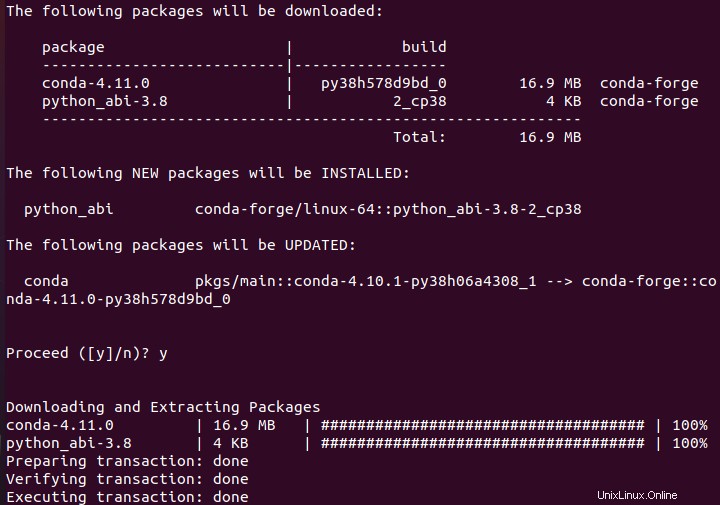
Mari kita verifikasi apakah saluran conda-forge ditambahkan dengan menggunakan metode berikut:
conda infoPerintah di atas menunjukkan detail lingkungan conda yang sedang aktif, termasuk saluran.
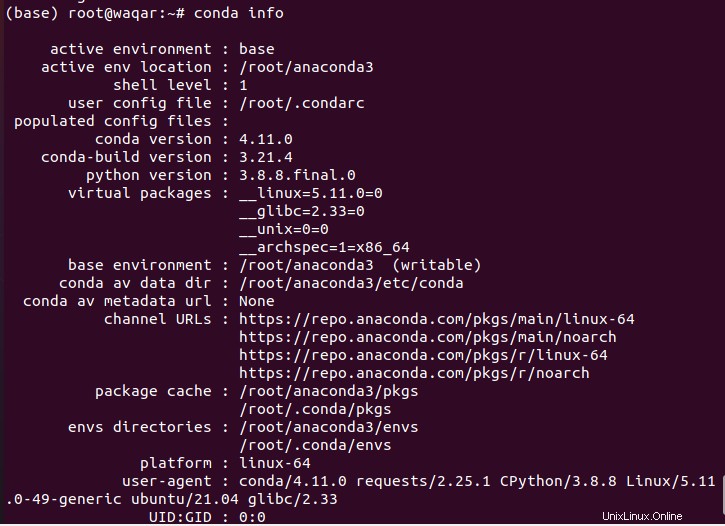
Jika Anda hanya ingin melihat saluran, gunakan perintah berikut:
conda config --show channels
Untuk melihat saluran default, jalankan perintah berikut:
conda config --show default_channels
Seperti yang Anda lihat pada output di atas, conda-forge tidak ditambahkan. Kami hanya menginstal paket dari saluran conda-forge, tetapi kami belum mengaktifkan / menambahkannya. Sekarang kami akan menambahkan / mengaktifkan saluran conda-forge secara permanen.
Aktifkan saluran conda-forge untuk manajer paket conda di Linux:
Aktifkan saluran conda-forge menggunakan perintah berikut:
conda config --add channels conda-forgeUntuk menggunakan saluran conda-forge setiap kali Anda menginstal paket, gunakan perintah berikut:
conda config --set channel_priority strict
Opsi ketat channel_priority yang digunakan dalam perintah di atas akan menempatkan saluran conda-forge di atas saluran default dan memastikan bahwa semua dependensi akan menggunakan saluran conda-forge kecuali mereka hanya ada pada default.
Verifikasi apakah saluran conda-forge ditambahkan menggunakan perintah berikut:
conda config --show channels
Seperti yang terlihat pada gambar di atas conda-forge ditempatkan di bagian atas saluran default. Sekarang Anda biasanya dapat menginstal paket apa pun di lingkungan Anda tanpa menyebutkan saluran secara eksplisit dan paket itu akan diinstal menggunakan conda-forge.
Sekarang kita akan menginstal sebuah paket seperti contoh di bawah ini:
conda install pandas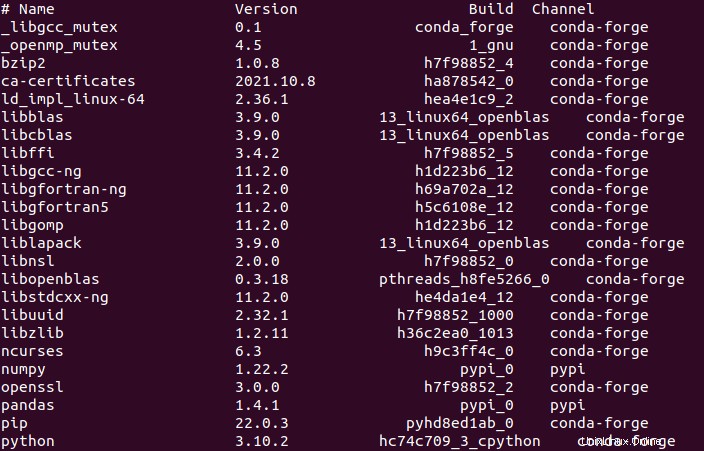
Kami telah berhasil Mengaktifkan Saluran Conda-Forge.